アーカイブの作成・解凍
複数のデータを1つにまとめる(アーカイブ作成)
アーカイブとは、複数のファイルを1つにまとめることを言います。簡単くらうど保管では、アーカイブ作成機能を利用することで複数のファイルやフォルダを1つのファイルにまとめることができます。
アーカイブ形式は「tar」、「gzip」、「zip」の三種類が用意されています。
※Windows XP、Windows Vista、Windows 7、Windows 8の標準機能で解凍できるアーカイブ形式は「zip」のみです。「tar」、「gzip」形式をWindowsで解凍したい場合は、別途、解凍ソフトをご用意ください。
【Windows 8、Mac OS Xをご利用の方】
Windows 8やMac OS Xでは、ファイル名に日本語が使用されたファイルを簡単くらうど保管上でzipアーカイブした場合、ダウンロードして解凍するとファイル名が文字化けします。Windows 8やMac OS Xをご利用の方は、簡単くらうど保管のブラウザ設定から文字コードを「UTF-8」に変更することで、前述の文字化けを回避できます。
アーカイブしたいファイルやフォルダを選択し、右クリックメニューから「アーカイブ作成→アーカイブ形式」を選択することで、ファイルやフォルダをアーカイブできます。また、「ツール」メニューの「アーカイブ作成→アーカイブ形式」を選択することでもファイルやフォルダをアーカイブできます。
| 「右クリック」メニューからアーカイブ作成 |
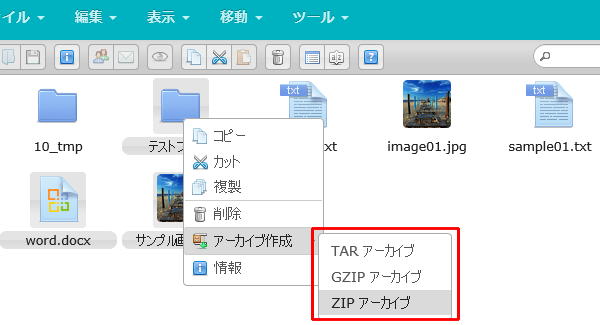 |
| 「ツール」メニューからアーカイブ作成 |
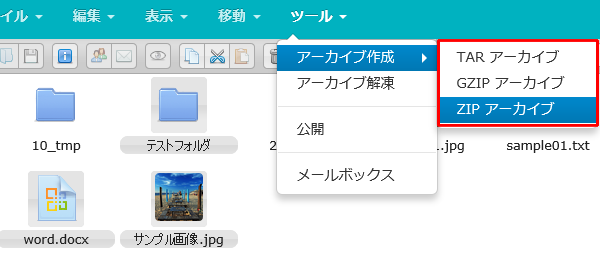 |
アーカイブが完了すると、同じフォルダ内に「Archive.[アーカイブ形式]」というアーカイブ・ファイルが作成されます(ファイルやフォルダを1つだけアーカイブした場合は、「[ファイル名].[アーカイブ名]」というファイル名になります)。アーカイブ元のファイルやフォルダはそのまま残ります。
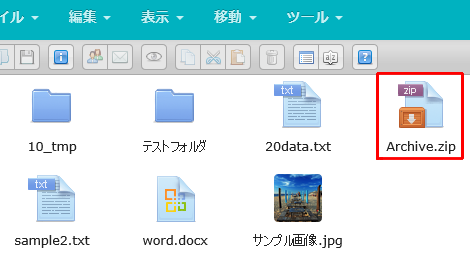
アーカイブされたデータを解凍する(アーカイブ解凍)
アーカイブ解凍機能を利用することで、 アーカイブ・ファイルを元のデータ(ファイルやフォルダ)に戻すことができます。
解凍できるアーカイブ形式は、「tar」、「gzip」、「zip」の三種類です。
※簡単くらうど保管のアーカイブ作成機能以外でアーカイブされたファイルについては、解凍できない場合があります。
解凍したいアーカイブ・ファイルを選択し、右クリックメニューから「アーカイブ解凍」を選択することで、アーカイブ・ファイルを解凍できます。また、「ツール」メニューの「アーカイブ解凍」を選択することでもアーカイブ・ファイルを解凍できます。
| 「右クリック」メニューから解凍 | 「ツール」メニューから解凍 |
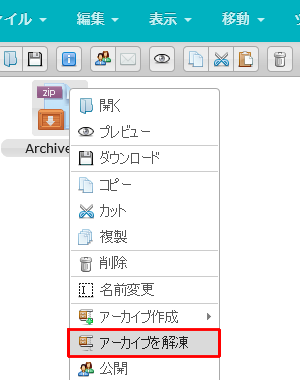 |
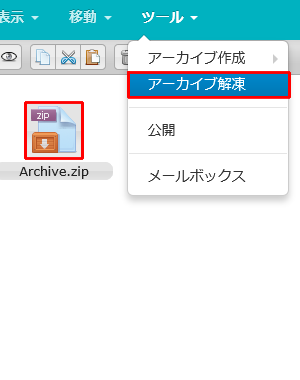 |
アーカイブ・ファイルを解凍すると、アーカイブファイル名のフォルダが作成され、フォルダ内に解凍されたデータが格納されています。解凍元のアーカイブ・ファイルはそのまま残ります。
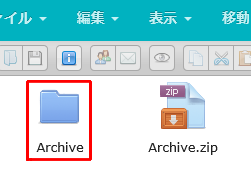
※アーカイブ解凍で作成されるフォルダと同じ名前のフォルダが既に存在する場合、既存フォルダ内に解凍されるデータと同じ名前のファイルが存在すると、解凍されるデータによって上書きされます。